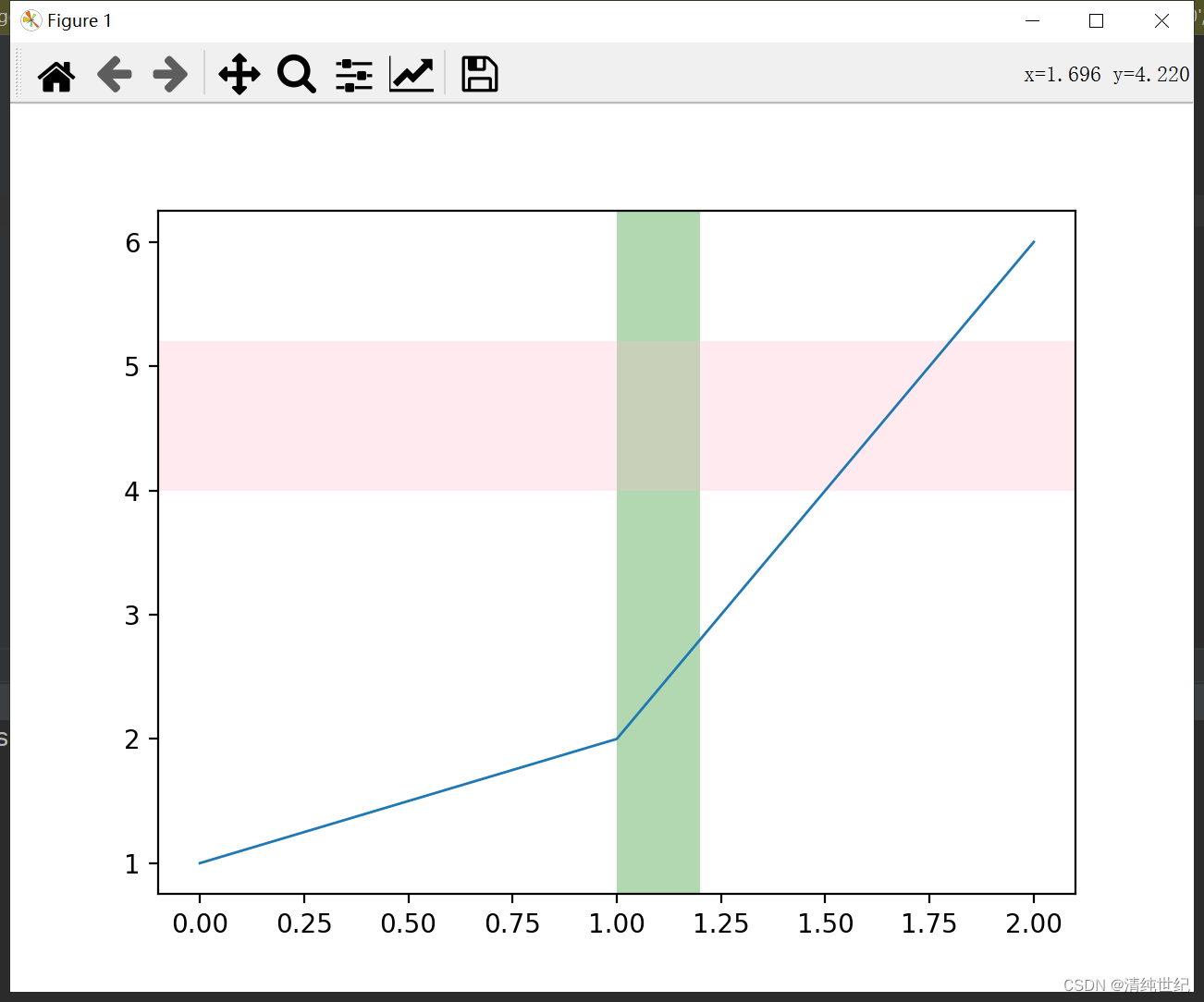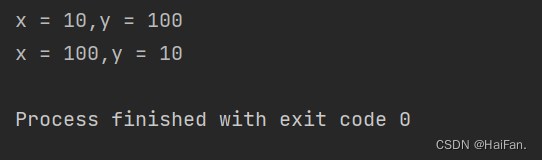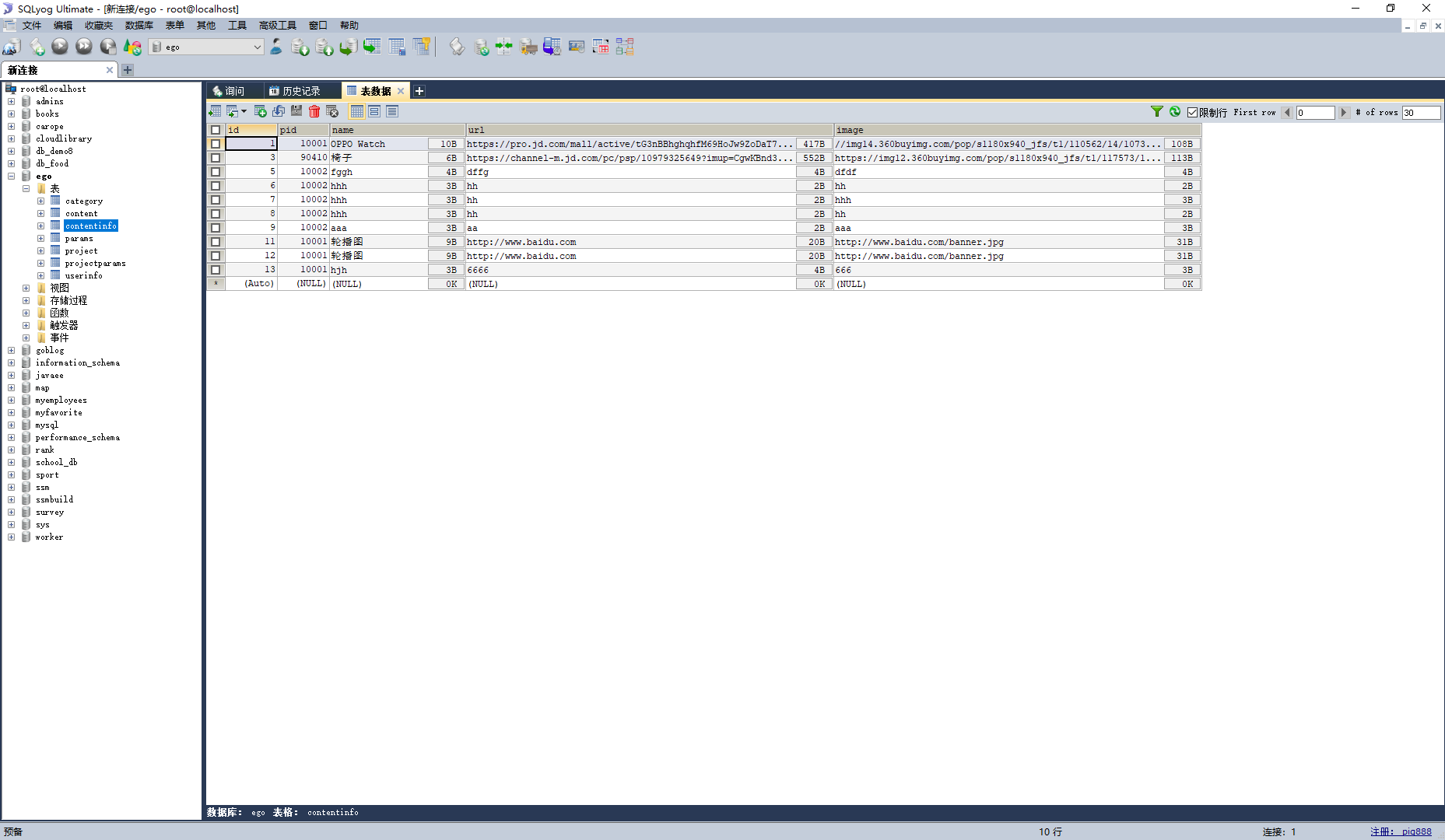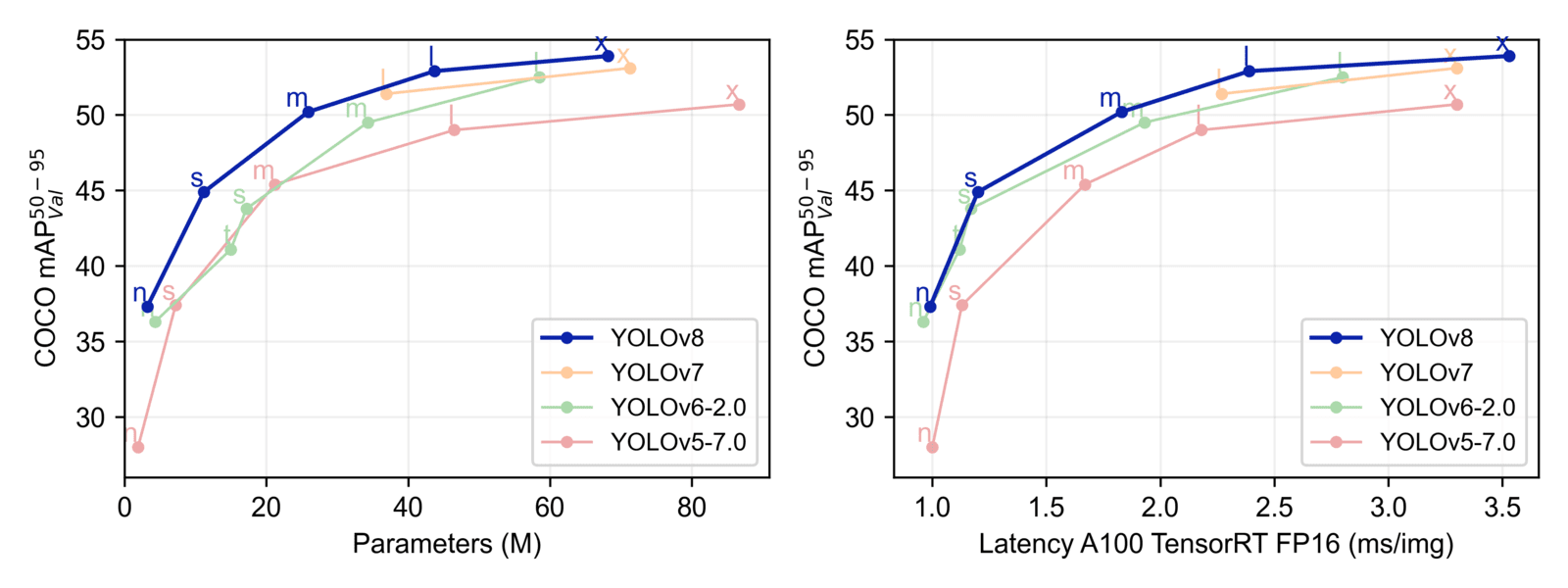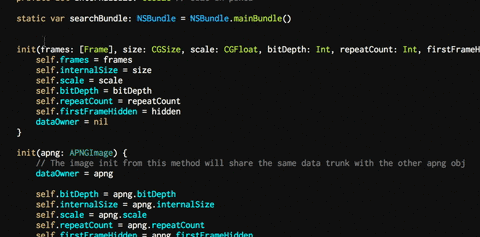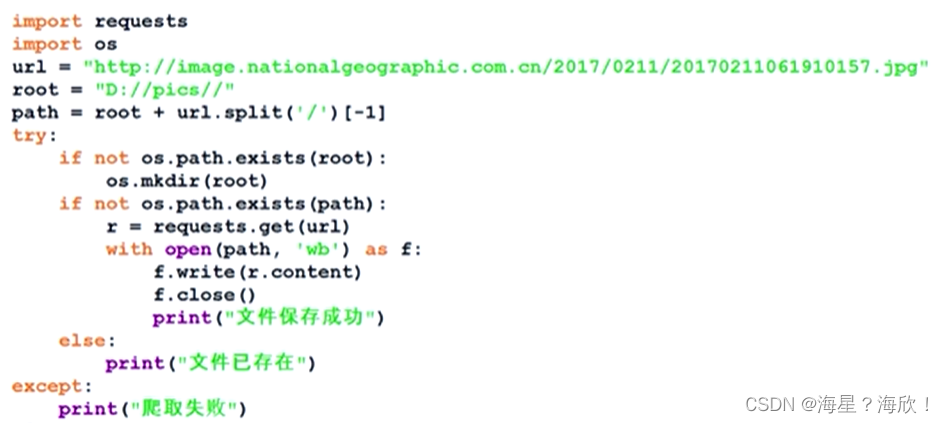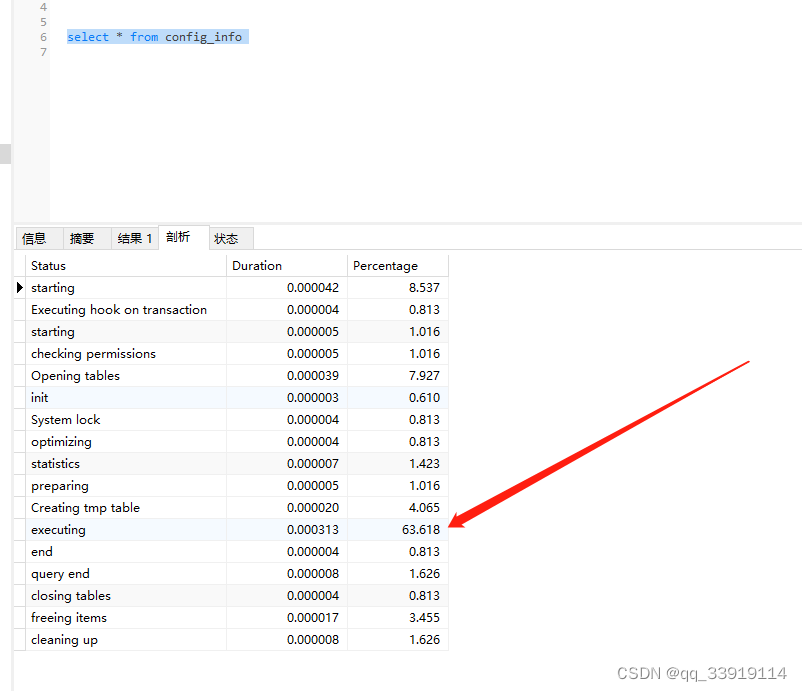目录
序言
🍍放置虚拟仪器仪表
🍉频率特性测试仪
🍊🍊1.“模式”选项组
🍊🍊2.“水平”选项组
🍊🍊3.“垂直”选项组
🍊🍊4.“控件”选项组
序言
NI Multisim最突出的特点之一就是用户界面友好。它可以使电路设计者方便、快捷地使用虚拟元器件和仪器、仪表进行电路设计和仿真。
首先启动NI Multisim 14.0,打开如图所示的启动界面,完成初始化后,便可进入主窗口。
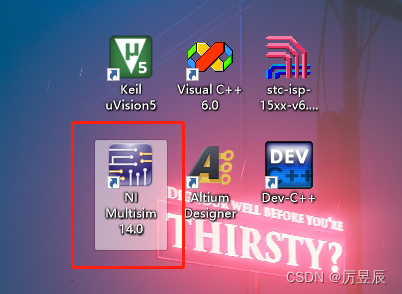

打开之后,我们先来了解一下 NI Multisim 14.0的主界面。

主窗口包括标题栏、菜单栏、工具栏、工作区域、电子表格视图(信息窗口)、状态栏及项目管理器7个部分。
上期我们了解了 NI Multisim 14.0的虚拟仪器设计,现在我们来了解一下放置虚拟仪器仪表。
🍍放置虚拟仪器仪表
NI Multisim 14.0 提供了多种仪器仪表,存储在集成库中,供用户选择使用。下面详细介绍常用的仪器仪表。
🍉频率特性测试仪
频率特性测试仪可以用于测量和显示电路的幅频特性与相频特性,类似于扫频仪,如
图所示为频率特性测试仪图标。

选择菜单栏中的“仿真”→“仪器”→“波特测试仪”命令,或者单击“仪器”工具栏中的“函数发生器”按钮,放置图标,双击频率特性测试仪图标,放大的频率特性测试仪的面板图如图所示。
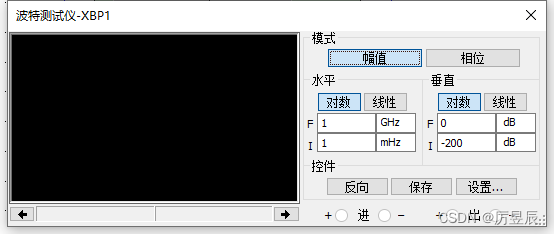
该对话框中选项设置如下。
1.“模式”选项组
在该选项组下设置输出方式选择区。
- 幅值:用于显示被测电路的幅频特性曲线。
- 相位:用于显示被测电路的相频特性曲线。
2.“水平”选项组
在该选项组下水平坐标(X轴)的频率显示格式设置区,水平轴总是显示频率的数值。
- 对数:水平坐标采用对数的显示格式。
- 线性:水平坐标采用线性的显示格式。
- F:水平坐标(频率)的最大值。
- I:水平坐标(频率)的最小值。
3.“垂直”选项组
在该选项组下设置垂直坐标。
- 对数:垂直坐标采用对数的显示格式。
- 线性:垂直坐标采用线性的显示格式。
- F:垂直坐标(频率)的最大值。
- I:垂直坐标(频率)的最小值。
4.“控件”选项组
在该选项组下是输出控制区。
- 反向:将示波器显示屏的背景色由黑色改为白色。
- 保存:保存显示的频率特性曲线及其相关的参数设置。
- 设置:设置扫描的分辨率。
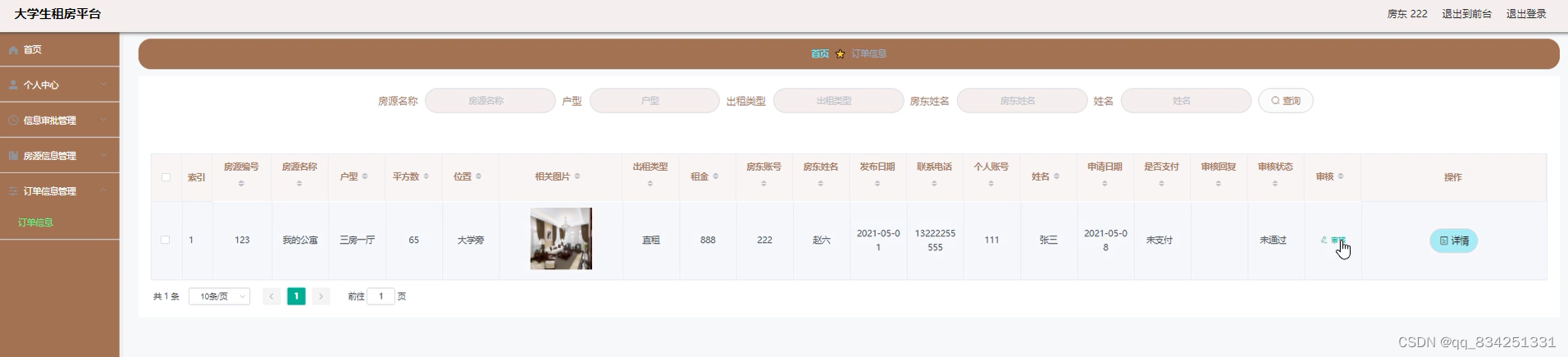
![数据结构课程设计[2023-01-19]](https://img-blog.csdnimg.cn/img_convert/e66a4e1d29ded6e6c23aa8c03ad65876.png)

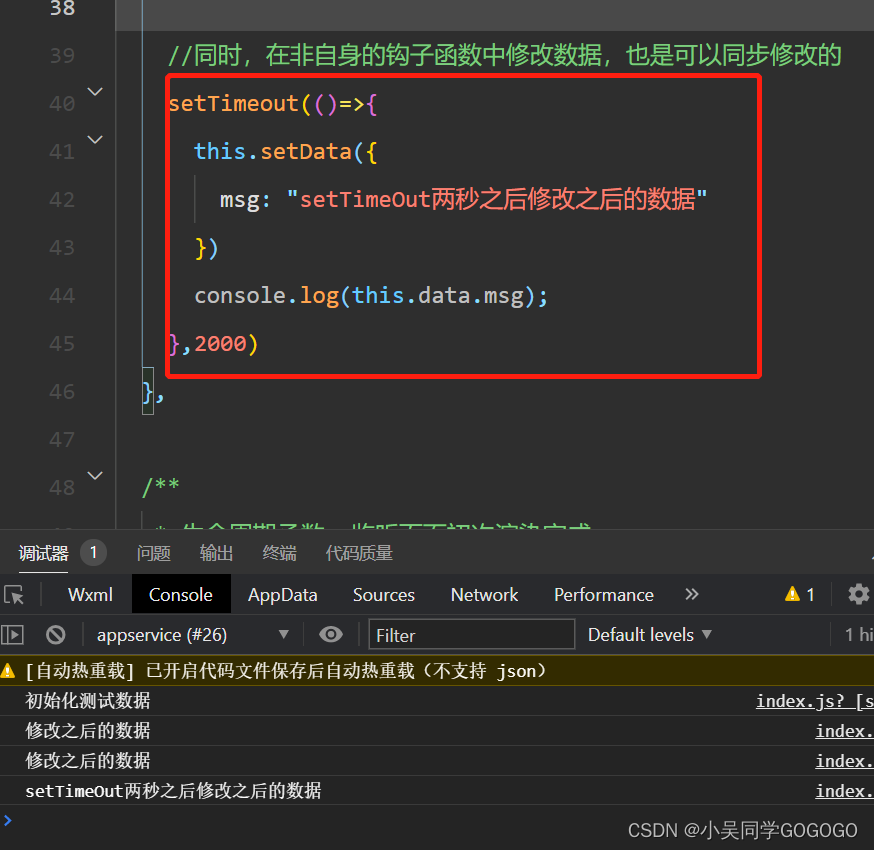
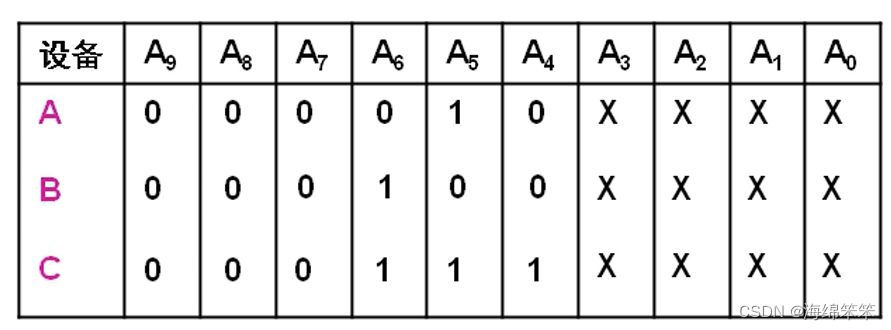

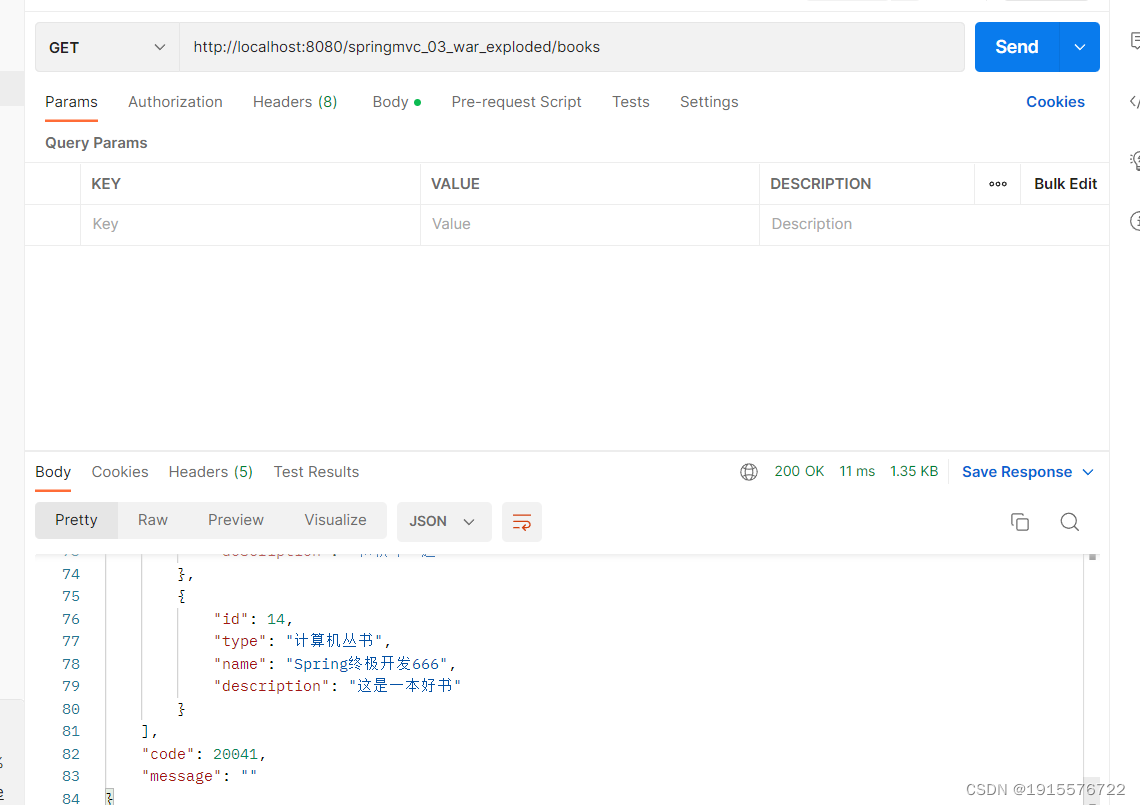
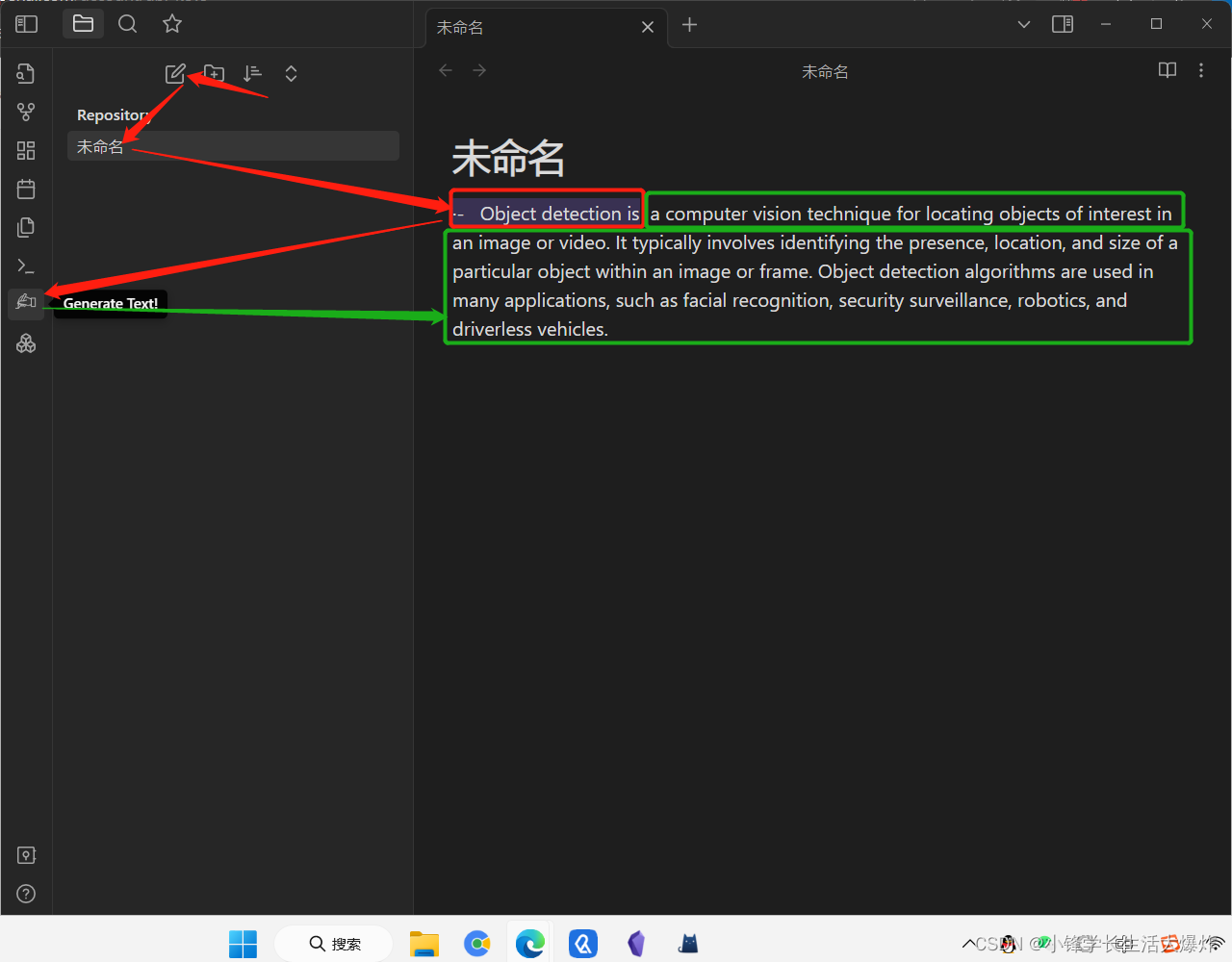
![[数据结构基础]链式二叉树的几个典型的基础oj问题](https://img-blog.csdnimg.cn/32cd4510e13843459bed1a38b86aba8a.png)